Как подключить CRM Битрикс 24 к сайту на WordPress

Подключение форм (работает только с Contact Form 7)
Сначала нужно настроить сбор utm-меток в форму, чтобы они передались в Битрикс с другими параметрами
Для этого нужно:
-
- установить в WordPress плагин Handl UTM Grabber / Tracker (слева в меню Плагины — добавить новый — ввести в поиске название)
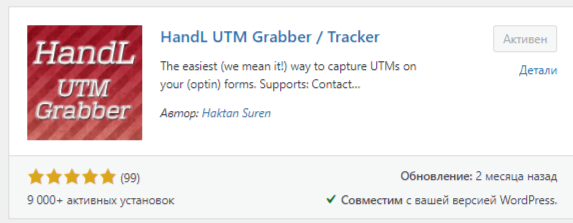
- В шаблон формы нужно добавить скрытые поля, которые будут забирать значения utm (Находится в Contact Form 7 в WordPress, там выбрать нужную форму и нажать в верхнем меню пункт “шаблон формы”)
Добавляете следующий код в шаблон:
1. <div hidden>
2. [text utm_source default:get]
3. [text utm_medium default:get]
4. [text utm_campaign default:get]
5. [text utm_term default:get]
6. [text utm_content default:get]
7. </div>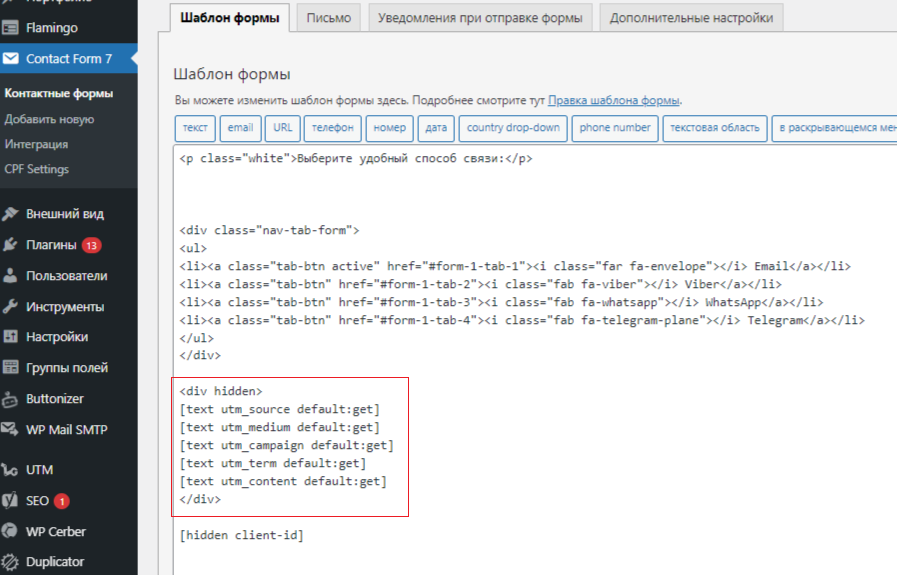
Далее настроим передачу полей из форм.
Код подходит для стандартной формы с полями “имя”, “Email”, “Телефон”, “Комментарий”.
Сначала настроим входящий вебхук
Открываем приложения — маркет
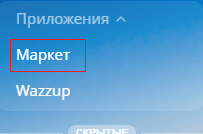
Далее — Разработчикам

Другое
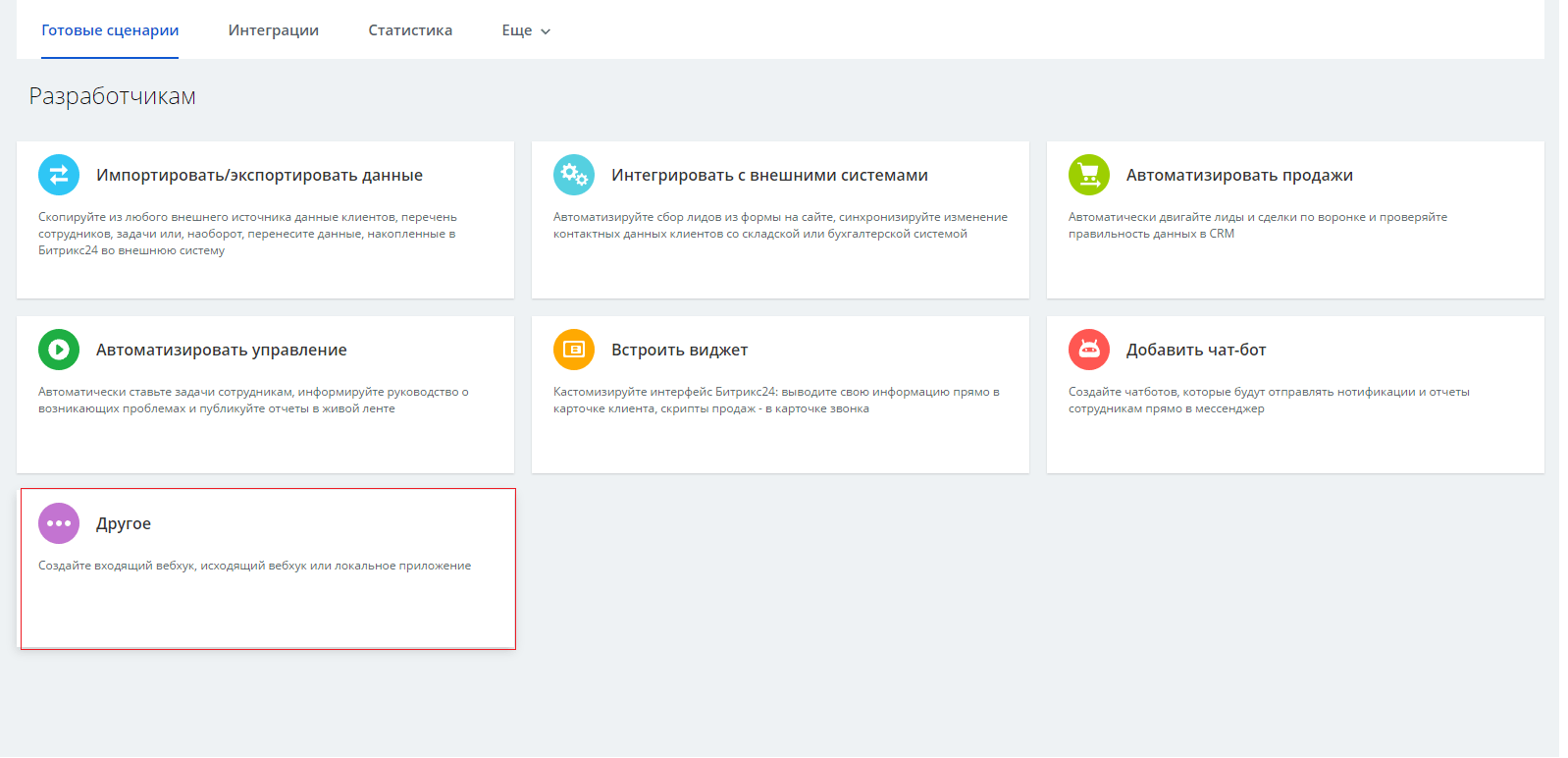
Входящий вебхук

В методе выбираем crm.deal.add, в настройке прав — CRM.
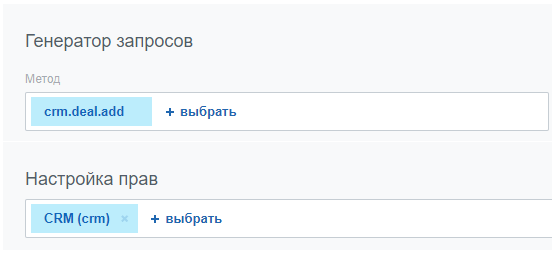
Получаем ссылку (пример)

Ее нужно сохранить, чуть далее она нам понадобится. Главное — не скидывайте ее никому, иначе есть вероятность утечки данных с CRM.
Вставим код для перехвата данных на сайт
Заходим в админку сайта на WordPress.
Далее в меню слева выбираем “Внешний вид” => “Редактор тем”
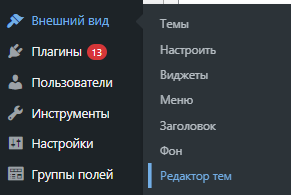
Далее в файлах темы (меню справа) выбираем Functions.php
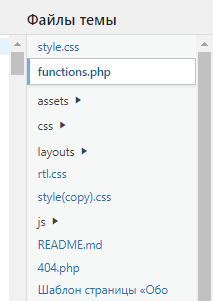
Перед закрывающей скобкой “}” в самом низу вставляем код, приведенный ниже. Но сначала его нужно отредактировать, подставив наши данные.
-
- Строка 7 меняем на ваш вебхук, который вы сохранили ранее. Он должен остаться в одинарных кавычках.
- Строка 13 пишем имя формы (Контактная форма 1 меняем на свою)
Чтобы узнать имя — заходим в Contact Form 7 в админке WordPress, заходим в нужную форму и сверху увидим ее название
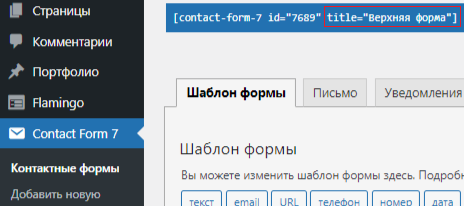
- С 15 по 18 строку пишем свои значения из Contact Form7 для имени, email, телефона и комментария клиента из формы (если какого-то поля в форме нет, его можно удалить из кода)
Узнать значения можно, перейдя в Contact Form 7 в WordPress, выбрав нужную форму и нажав в верхнем меню пункт “письмо”
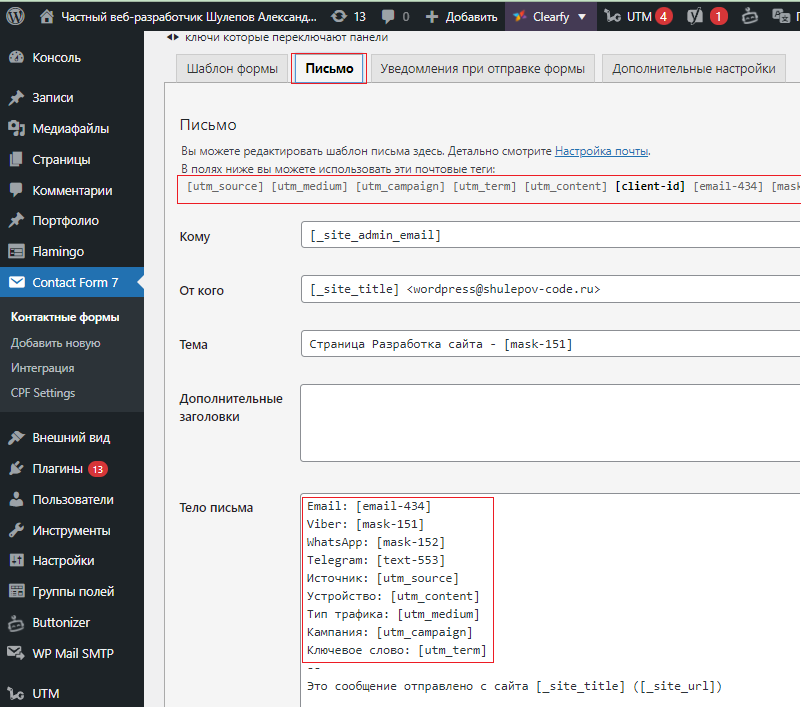
1. add_action( 'wpcf7_mail_sent', 'your_wpcf7_mail_sent_function' );
2. function your_wpcf7_mail_sent_function( $contact_form ) {
3. $title = $contact_form->title;
4. // формируем URL в переменной $queryUrl
5. $queryUrl = 'ВАШВЕБХУК';
6. // формируем параметры для создания лида в переменной $queryData // → добавить лид lead.add.json
7. //Вместо "Контактная форма 1" ниже необходимо указать название Вашей контактной формы
8. if ('Контактная форма 1' == $title ):{
9. $Name = $_POST['xxx'];
10. $email = $_POST['xxx'];
11. $phone = $_POST['xxx'];
12. $comment = $_POST['xxx'];
13. $source = $_POST['utm_source'];
14. $medium = $_POST['utm_medium'];
15. $campaign = $_POST['utm_campaign'];
16. $term = $_POST['utm_term'];
17. $device = $_POST['utm_content'];
18. $queryData = http_build_query(array(
19. 'fields' => array(
20. 'TITLE' => 'Форма 1',
21. 'NAME' => $Name,
22. 'EMAIL_WORK' => $email,
23. 'PHONE_WORK' => $phone,
24. 'COMMENTS' => $comment,
25. 'UTM_SOURCE'=>$source,
26. 'UTM_MEDIUM'=>$medium,
27. 'UTM_CAMPAIGN'=>$campaign,
28. 'UTM_TERM'=>$term,
29. 'UTM_CONTENT'=>$device,
30. ),
31. 'params' => array("REGISTER_SONET_EVENT" => "Y")
32. ));
33. // обращаемся к Битрикс24 при помощи функции curl_exec
34. $curl = curl_init();
35. curl_setopt_array($curl, array(
36. CURLOPT_SSL_VERIFYPEER => 0,
37. CURLOPT_POST => 1,
38. CURLOPT_HEADER => 0,
39. CURLOPT_RETURNTRANSFER => 1,
40. CURLOPT_URL => $queryUrl,
41. CURLOPT_POSTFIELDS => $queryData,
42. ));
43. $result = curl_exec($curl);
44. curl_close($curl);
45. $result = json_decode($result, 1);
46. if (array_key_exists('error', $result)) echo "Ошибка при сохранении лида: ".$result['error_description']."
47. ";
48. }
Если нужно настроить передачу нескольких форм, то используйте оператор “elseif”
( elseif (‘Контактная форма 2’ == $title ), ( elseif (‘Контактная форма 2’ == $title ) и так далее. Код внутри оператора идентичен, нужно только поменять входящие данные по необходимости
Для этого используем интеграционные приложения
Я рекомендую использовать Wazzup,на мой взгляд там самый удобный интерфейс
Открываете Битрикс, в меню выбираете “маркет”, в поиске вводите Wazzup и следуете простой инструкции. Если что-то непонятно — у них быстрая поддержка, отвечают сразу и по делу.
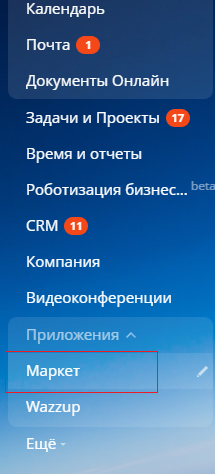
После установки в меню появится строчка Wazzup, нажав на которую вы увидите все переписки в своем WhatsApp, откуда сотрудники смогут отвечать клиентам.
Телефон
Если вы используете телефонию, то также вводите в поиске маркета название своей телефонии и устанавливаете интеграционное приложение — для большинства больших ATC такие существуют
Если менеджеры общаются с помощью обычного телефона, то я советую приложение Мои Звонки — Android
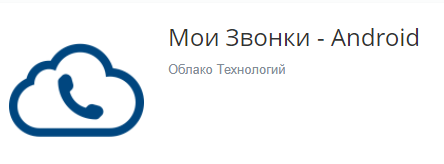
Оно подтягивает звонки в CRM и прикрепляет записи этих звонков автоматически. Все работает хорошо и стоит недорого.
Подробный гайд по установке тут
Также есть другие приложения для интеграции, которые стоит отметить
- Если вам нужно подключить несколько мессенджеров — Telegram, Viber, WhatsApp, Vk и тд, лучше использовать один сервис, который всех их объединит — Пакт
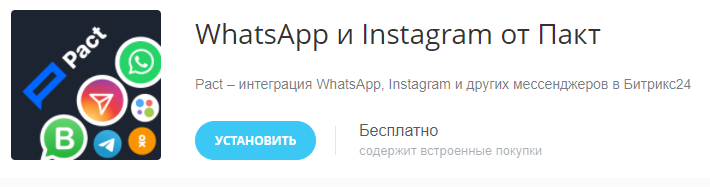
- Если у вас есть чат Jivo site, то интеграция происходит через их партнер — конструктор интеграций Albato
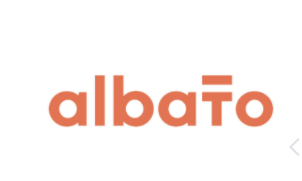
Подробная инструкция по интеграции: https://www.jivo.ru/help/integrations/bitrix-integrasia.html
В данной статье был рассмотрен способ подключения сайта к CRM-системе через входящий вебхук и интеграционные приложения.
Конечно, в каждом методе есть “подводные камни” и нюансы, но данный способ может выступать основой для интеграции Вашего сайта к СRM Битрикс24.
-
15 ошибок, которые убивают конверсию сайта10 мин16.02.20221442Сейчас у каждой фирмы есть свой сайт. Поиск товаров и услуг почти полностью перешел в интернет. ...Подробнее
-
Семантическое ядро: что это и как составить3 мин02.10.2021640Базовая информация Семантическое ядро — это список ключевых фраз, по которым будет продвигаться сайт в ...Подробнее




